Nagios ist das am weitesten verbreitete Open-Source-Überwachungstool, das uns hilft, die Dienste und Anwendungen zu überwachen, die auf Windows, Linux, Routern und anderen Netzwerkgeräten ausgeführt werden.
Mit Hilfe von Nagios können Sie grundlegende Dienste und Attribute überwachen. Wir können auf Nagios über die Webschnittstelle zugreifen, die mit dem Paket geliefert wird, und die Konfiguration muss auf Dateiebene erfolgen.
Dienstleistungsliste
Dieses Tutorial beschreibt, wie Sie private Dienste und Attribute von Linux/UNIX-Servern überwachen können, wie zum Beispiel:
Attribute
- CPU-Last
- Speichernutzung
- Festplattennutzung
- Angemeldete Benutzer
- Laufende Prozesse
- usw.
Private Dienste
- HTTP
- FTP
- SSH
- SMTP
- usw.
Voraussetzungen
Vor der Installation von Nagios muss das System die Voraussetzungen für die Installation von Nagios erfüllen. Installieren Sie also den Webserver (httpd), PHP, Compiler und Entwicklungsbibliotheken.
Installieren Sie alle Pakete mit einem einzigen Befehl.
yum -y install httpd php gcc glibc glibc-common wget perl gd gd-devel unzip zip
Erstellen Sie einen Nagios-Benutzer und eine Nagcmd-Gruppe, damit die externen Befehle über die Webschnittstelle ausgeführt werden können, fügen Sie den Nagios- und Apache-Benutzer als Teil der Nagcmd-Gruppe hinzu.
useradd nagios groupadd nagcmd usermod -a -G nagcmd nagios usermod -a -G nagcmd apache
Nagios-Server installieren
Laden Sie die neueste Version von Nagios Core über das Terminal herunter.
cd /tmp/ wget https://assets.nagios.com/downloads/nagioscore/releases/nagios-4.4.3.tar.gz tar -zxvf nagios-4.4.3.tar.gz cd /tmp/nagios-4.4.3
Nagios kompilieren und installieren.
./configure --with-nagios-group=nagios --with-command-group=nagcmd make all make install make install-init make install-config make install-commandmode
Installieren Sie das Nagios-Webinterface
Installieren Sie die Nagios-Webkonfiguration mit dem folgenden Befehl.
make install-webconf
Führen Sie den folgenden Befehl aus, um ein Nagios-Exfoliation zu installieren Thema
make install-exfoliation
Erstellen Sie ein Benutzerkonto (nagiosadmin ) zum Einloggen in die Nagios-Weboberfläche. Merken Sie sich das Passwort, das Sie diesem Benutzer zuweisen – Sie werden es später brauchen.
htpasswd -c /usr/local/nagios/etc/htpasswd.users nagiosadmin
Starten Sie den Apache-Webserver neu, damit die neuen Einstellungen wirksam werden.
### CentOS 7 / RHEL 7 ### systemctl restart httpd systemctl enable httpd ### CentOS 6 / RHEL 6 ### service httpd start chkconfig httpd on
Nagios-Server konfigurieren
Beispielkonfigurationsdateien wurden nun im Verzeichnis /usr/local/nagios/etc installiert Verzeichnis. Diese Beispieldateien sollten für den Einstieg in Nagios gut funktionieren. Sie müssen nur eine Änderung vornehmen, bevor Sie fortfahren.
Bearbeiten Sie die /usr/local/nagios/etc/objects/contacts.cfg config-Datei mit Ihrem bevorzugten Editor und ändern Sie die mit der Nagiosadmin-Kontaktdefinition verknüpfte E-Mail-Adresse in die Adresse, die Sie zum Empfangen von Benachrichtigungen verwenden möchten.
vi /usr/local/nagios/etc/objects/contacts.cfg
Ändern Sie das Feld E-Mail-Adresse, um die Benachrichtigung zu erhalten.
define contact{
contact_name nagiosadmin ; Short name of user
use generic-contact ; Inherit default values from generic-contact template (defined above)
alias Nagios Admin ; Full name of user
email [email protected] ; <<***** CHANGE THIS TO YOUR EMAIL ADDRESS ******
} Nagios-Plugins installieren
Laden Sie Nagios-Plugins in das /tmp-Verzeichnis herunter.
cd /tmp wget https://nagios-plugins.org/download/nagios-plugins-2.2.1.tar.gz tar -zxvf nagios-plugins-2.2.1.tar.gz cd /tmp/nagios-plugins-2.2.1/
Kompilieren und installieren Sie die Nagios-Plugins.
./configure --with-nagios-user=nagios --with-nagios-group=nagios make make install
Nagios-Server starten
Überprüfen Sie die Nagios-Beispielkonfigurationsdateien.
/usr/local/nagios/bin/nagios -v /usr/local/nagios/etc/nagios.cfg
Ausgabe:
Nagios Core 4.4.3
Copyright (c) 2009-present Nagios Core Development Team and Community Contributors
Copyright (c) 1999-2009 Ethan Galstad
Last Modified: 2019-01-15
License: GPL
Website: https://www.nagios.org
Reading configuration data...
Read main config file okay...
Read object config files okay...
Running pre-flight check on configuration data...
Checking objects...
Checked 8 services.
Checked 1 hosts.
Checked 1 host groups.
Checked 0 service groups.
Checked 1 contacts.
Checked 1 contact groups.
Checked 24 commands.
Checked 5 time periods.
Checked 0 host escalations.
Checked 0 service escalations.
Checking for circular paths...
Checked 1 hosts
Checked 0 service dependencies
Checked 0 host dependencies
Checked 5 timeperiods
Checking global event handlers...
Checking obsessive compulsive processor commands...
Checking misc settings...
Total Warnings: 0
Total Errors: 0
Things look okay - No serious problems were detected during the pre-flight check
Wenn keine Fehler vorliegen, starten Sie den Nagios-Dienst.
service nagios start
Starten Sie Nagios beim Systemstart.
chkconfig nagios on
SELinux
Prüfen Sie, ob sich SELinux im Enforcing-Modus befindet.
getenforce
Setzen Sie SELinux in den Permissive-Modus oder deaktivieren Sie ihn.
setenforce 0
Um diese Änderung dauerhaft zu machen, müssen Sie /etc/selinux/config ändern und das System neu starten.
Firewall
Stellen Sie sicher, dass Sie den Webserver-Zugriff durch die Firewall zulassen.
### FirwallD ### firewall-cmd --permanent --add-service=http firewall-cmd --reload ### IP Tables ### iptables -I INPUT -m state --state NEW -m tcp -p tcp --dport 80 -j ACCEPT service iptables save
Zugriff auf die Nagios-Weboberfläche
Greifen Sie nun über die folgende URL auf die Nagios-Weboberfläche zu. Sie werden nach dem Benutzernamen gefragt (nagiosadmin ) und das zuvor festgelegte Passwort.
http://ip-add-re-ss/nagios/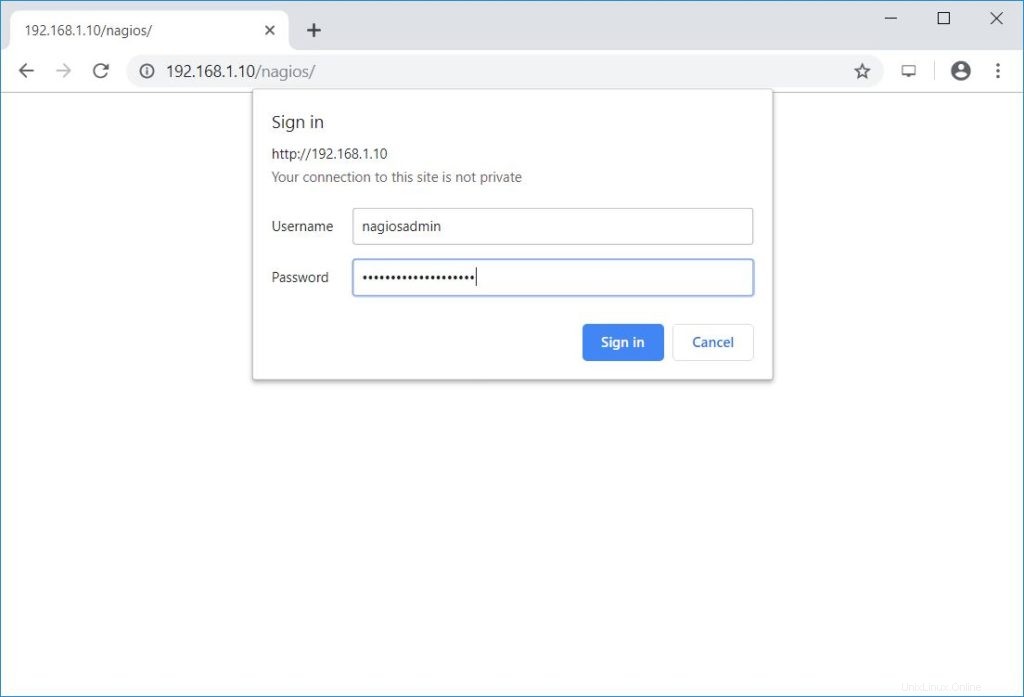
Die Nagios-Konsole sieht wie folgt aus.
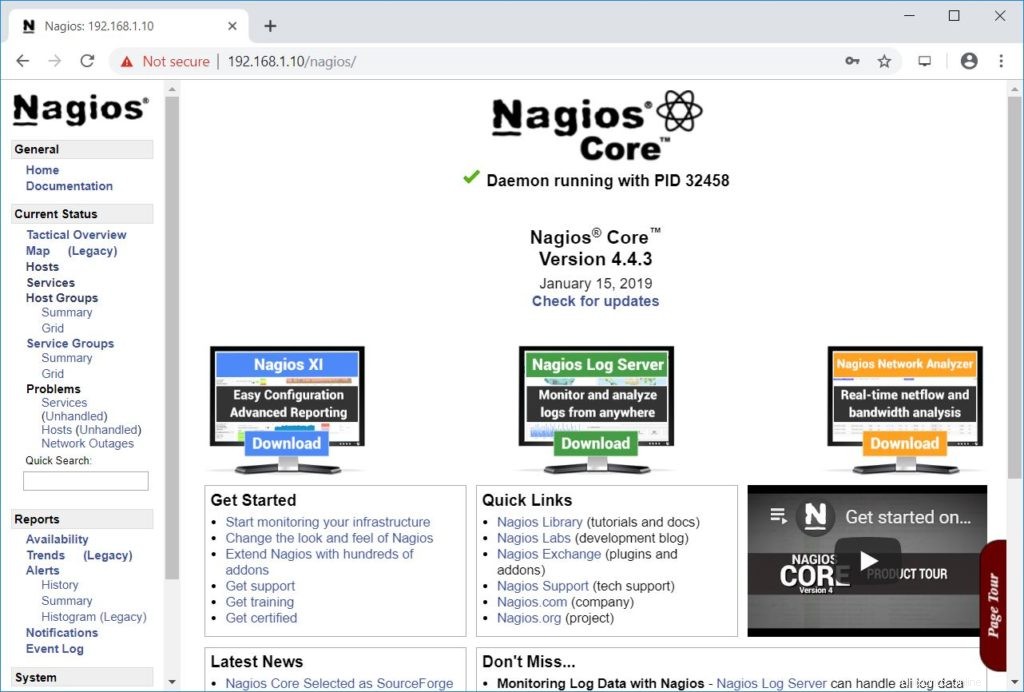
Klicken Sie auf Hosts im linken Bereich, um eine Liste der Systeme zu erhalten, die von Nagios überwacht werden. Wir haben Nagios keinen Host hinzugefügt, also überwacht es einfach den localhost selbst.
So überwachen Sie ein Remote-Linux-System:
LESEN :Remote-Linux-System mit Nagios Server überwachen
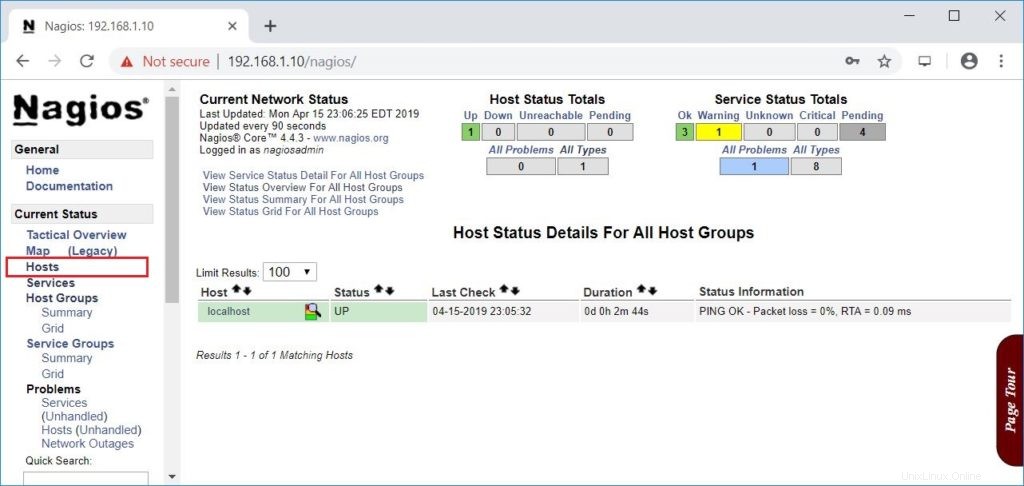
Klicken Sie auf Dienste im linken Bereich, um den Status aller Dienste abzurufen, die mit Nagios überwacht werden.
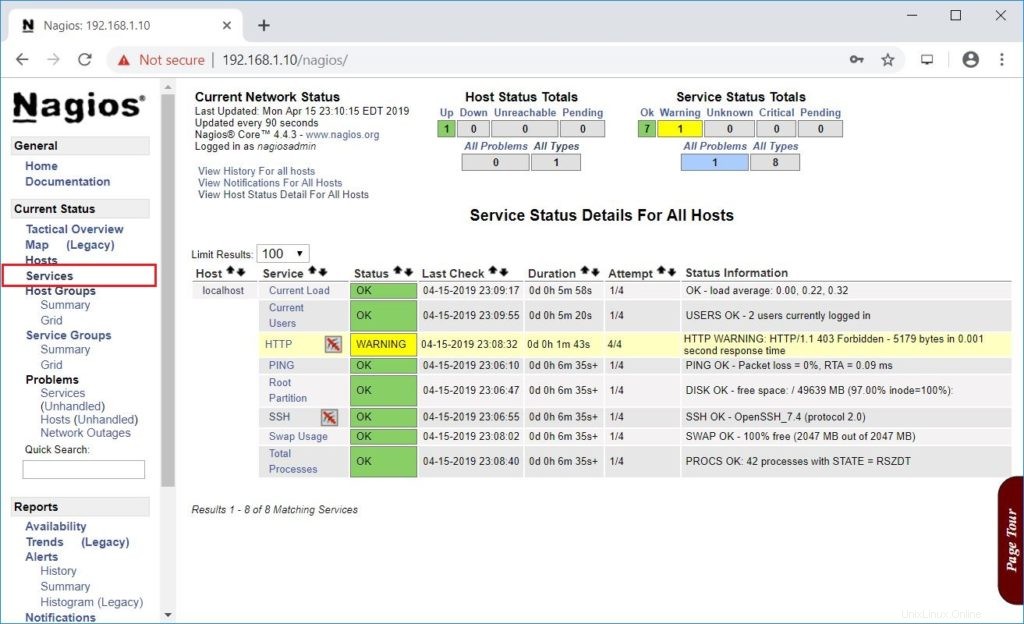
In unserem nächsten Artikel werden wir Remote-Linux-Systeme mit Nagios Server überwachen.
Das ist alles.